Как установить тему WordPress ThemeForest (премиум-тема WordPress)
Опубликовано: 2020-09-27Здравствуйте, интернет-люди.
В этой статье я покажу вам, как легко установить и активировать тему WordPress ThemeForest или любую другую приобретенную тему WordPress!
Если вам нужен более наглядный урок, вы можете посмотреть мой видеоурок ниже.
Во-первых, это здорово, что вы приобрели тему для WordPress, покупка темы дает много преимуществ. Одним из основных преимуществ создания веб-сайта с помощью WordPress (или любой другой системы управления контентом) является то, что вы можете настроить свой веб-сайт с помощью тем.
Тема WordPress — это группа файлов, используемых для изменения внешнего вида и макета веб-сайта WordPress. Существуют разные категории тем WordPress, и каждая из них может быть применена к вашему блогу или веб-сайту WordPress в зависимости от вашей ниши.
Темы WordPress — ThemeForest
По умолчанию WordPress поставляется с некоторыми темами, которые пользователи могут сразу же использовать для настройки своего веб-сайта. Но помимо этого, пользователям WordPress доступно множество тем WordPress, как платных, так и бесплатных, созданных другими людьми и компаниями.
ThemeForest всегда был популярным местом для пользователей WordPress, которым нужны качественные темы для их блога или веб-сайта. Это самый популярный рынок тем WordPress с широким выбором тем для разных ниш блогов или веб-сайтов.
Выбор темы для покупки на ThemeForest может сбивать с толку из-за огромного количества доступных тем. Чтобы сузить выбор, у каждой темы есть средний обзор, который дает вам представление о том, насколько она хороша по сравнению с другими. Одними из самых популярных тем на ThemeForest являются Avada, The7, BeTheme, Flatsome, Bridge, Uncode и Enfold.
Установите тему WordPress Themeforest
Теперь, когда у нас достаточно исходной информации, давайте перейдем к изучению того, как установить тему WordPress ThemeForest. Это довольно просто сделать, и для этого требуется всего три основных шага :
- Загрузите тему WordPress ThemeForest
- Установите тему WordPress ThemeForest на WordPress
- Активируйте тему и подтвердите, что она была применена
Итак, мы начнем с загрузки темы WordPress ThemeForest.
1. Загрузите тему WordPress ThemeForest
Чтобы загрузить тему WordPress с ThemeForest, посетите веб-сайт ThemeForest и убедитесь, что вы вошли в систему. Вы должны увидеть веб-страницу, похожую на приведенную ниже.
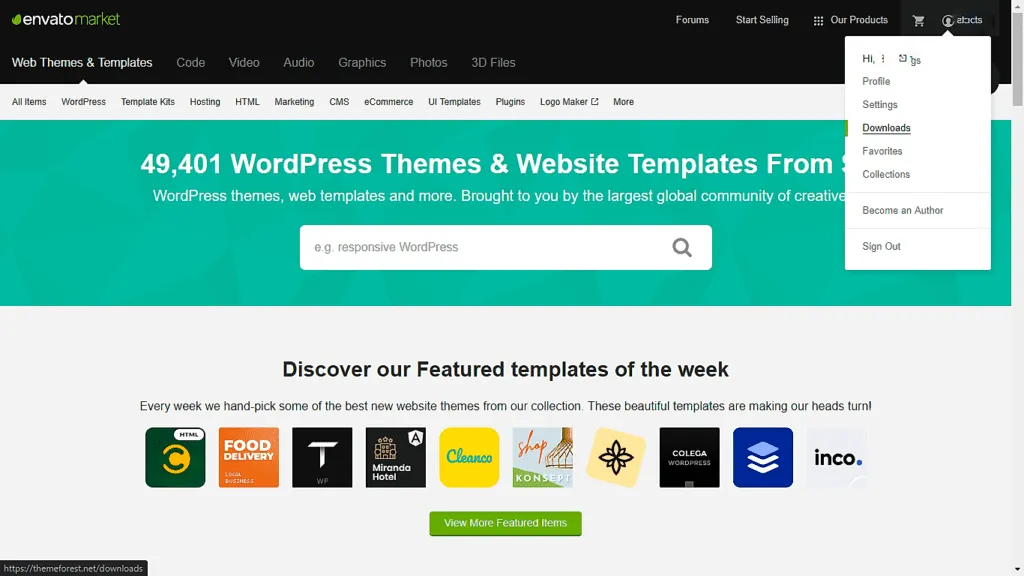
Нажмите на значок своего профиля в правом верхнем углу и выберите « Загрузки » в раскрывающемся меню. Это должно привести вас на страницу загрузки, где находятся все купленные вами темы. Если вы еще не приобрели тему, вы ничего не увидите на этой странице. Моя страница загрузки выглядит так, как показано на рисунке ниже.
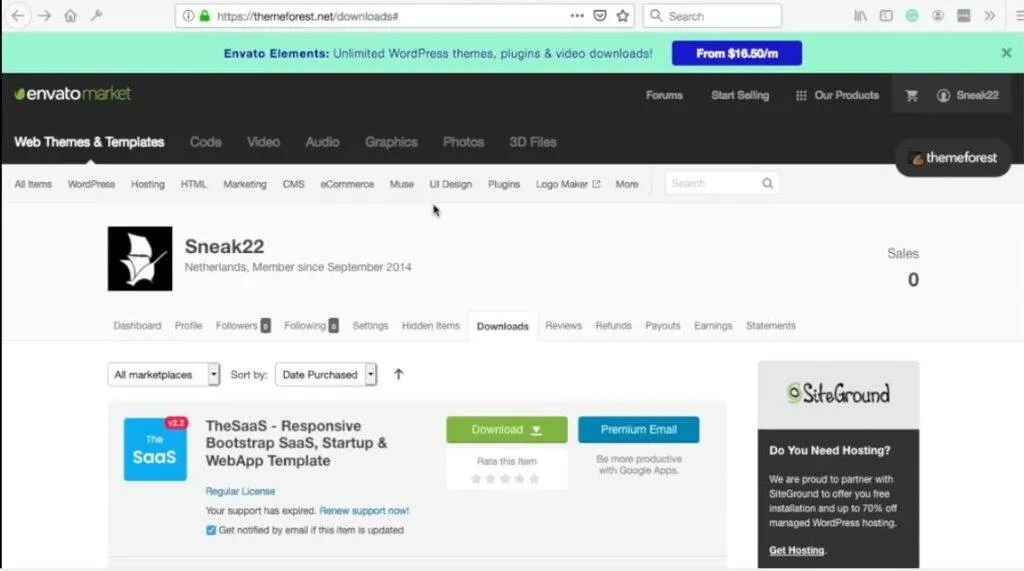
Как видите, я уже купил несколько тем. Для этого урока я буду устанавливать тему Bold. Чтобы скачать тему, нажмите на кнопку загрузки. Вам будет представлено раскрывающееся меню с некоторыми опциями.
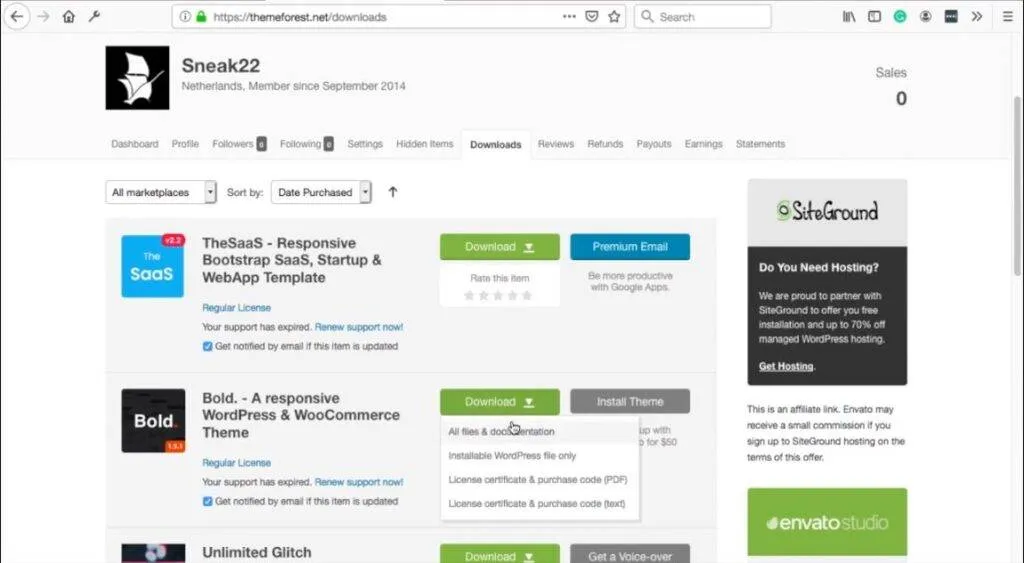
Есть два варианта загрузки темы; вы можете загрузить установочный файл WordPress (что проще из двух) или загрузить все файлы, связанные с темой WordPress ThemeForest, которая также включает документацию по теме.
В этом уроке я научу вас, как установить тему WordPress, используя второй метод.
Теперь нажмите « Все файлы и документация », чтобы загрузить файлы темы WordPress. После завершения загрузки найдите ZIP-файл и разархивируйте его. Содержимое извлеченной папки должно выглядеть примерно так, как показано на скриншоте ниже. Нас интересуют заархивированные файлы с названием темы.
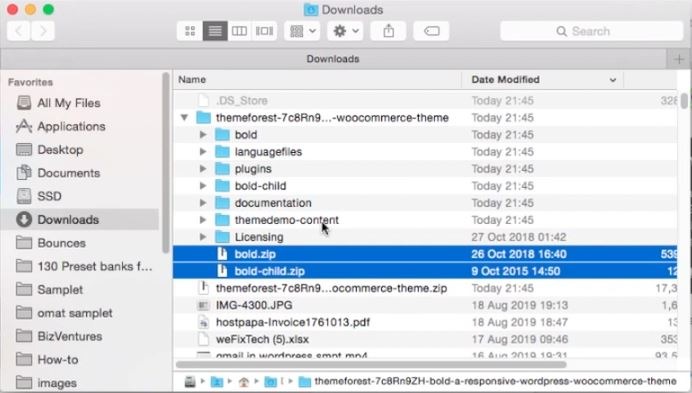
У меня есть файлы bold.zip и bold-child.zip в моей папке. Обратите внимание, что у вас не всегда может быть включен файл «-child.zip». Это прекрасно. Теперь приступим к установке темы.

2. Установите тему ThemeForest на WordPress
Теперь, когда у нас есть загруженная тема, давайте установим ее. Перейдите в панель управления WordPress и откройте раздел « Темы ». Вы найдете его в разделе « Внешний вид » в левом боковом меню.
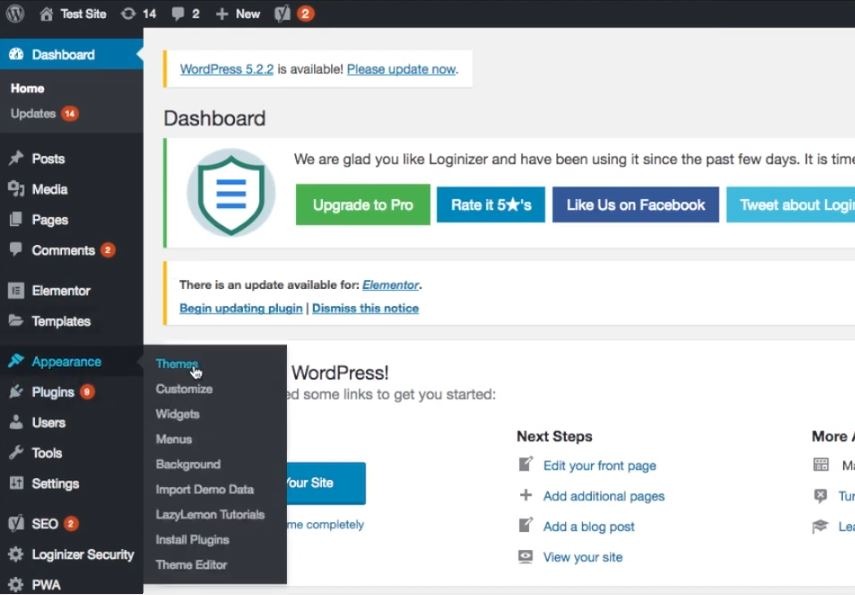
Далее нажмите «Добавить новый» .
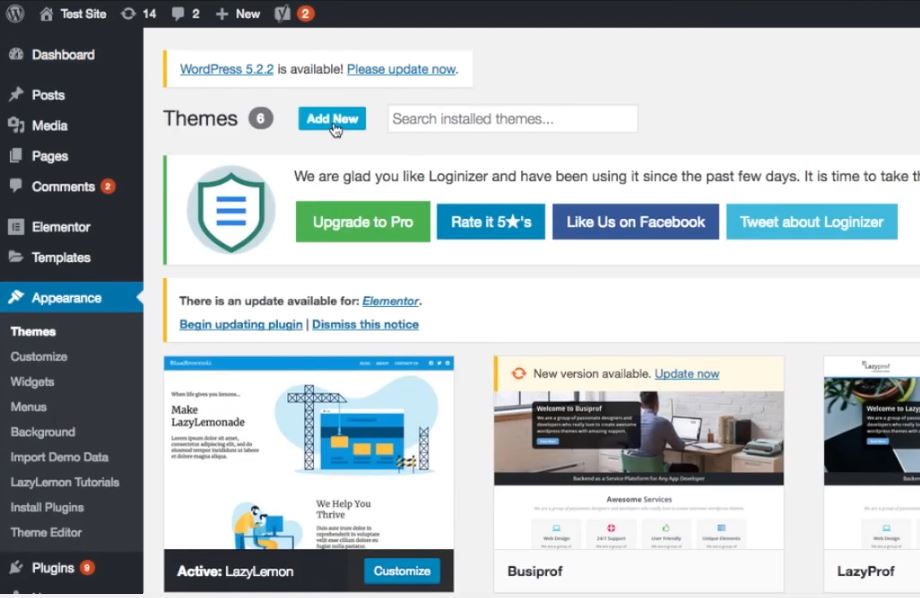
Затем нажмите «Загрузить тему» .
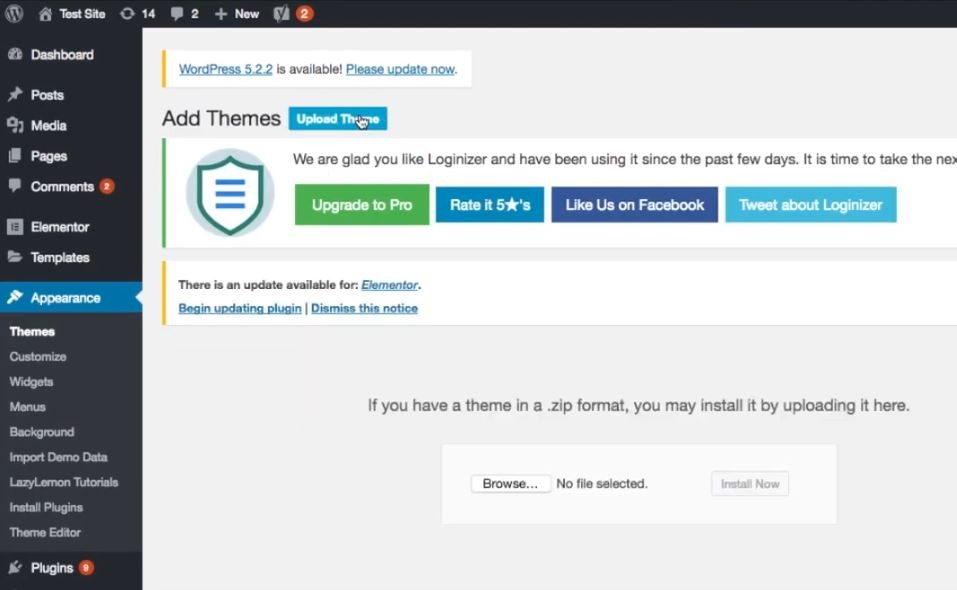
Внизу открывшейся страницы находится кнопка « Обзор », позволяющая выбрать файл с вашего компьютера. Нажмите кнопку обзора и найдите, куда вы распаковали файлы темы WordPress. Чтобы установить тему, сначала выберите основную тему (без суффикса «дочерняя») и нажмите « Открыть ».
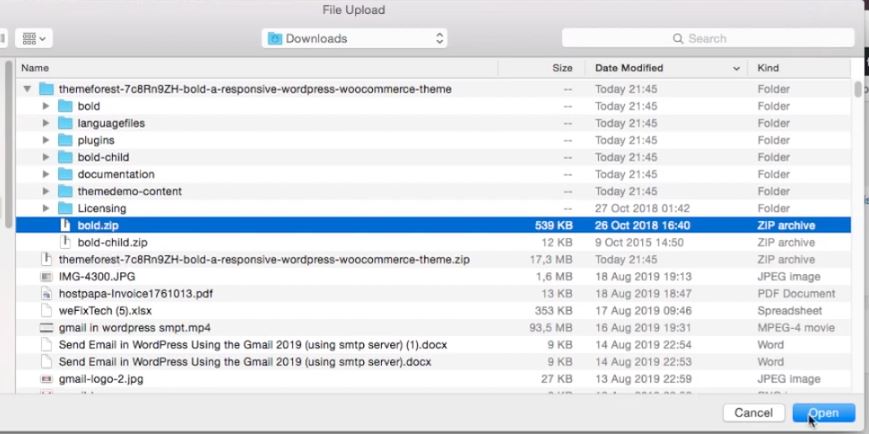
При попытке загрузить темы вы можете получить сообщение об ошибке Ошибка: загруженный файл превышает директиву upload_max_filesize в php.ini.
Чтобы исправить это, вы можете посмотреть мой видеоурок по этой проблеме здесь.
Затем, когда файл будет загружен, нажмите « Установить сейчас».
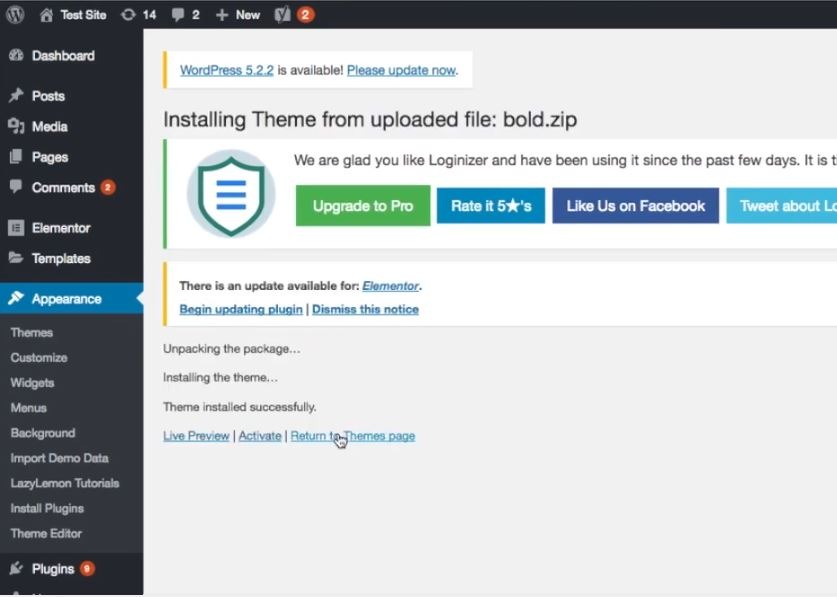
Процесс установки занимает несколько секунд, после чего вы попадете на страницу ниже.
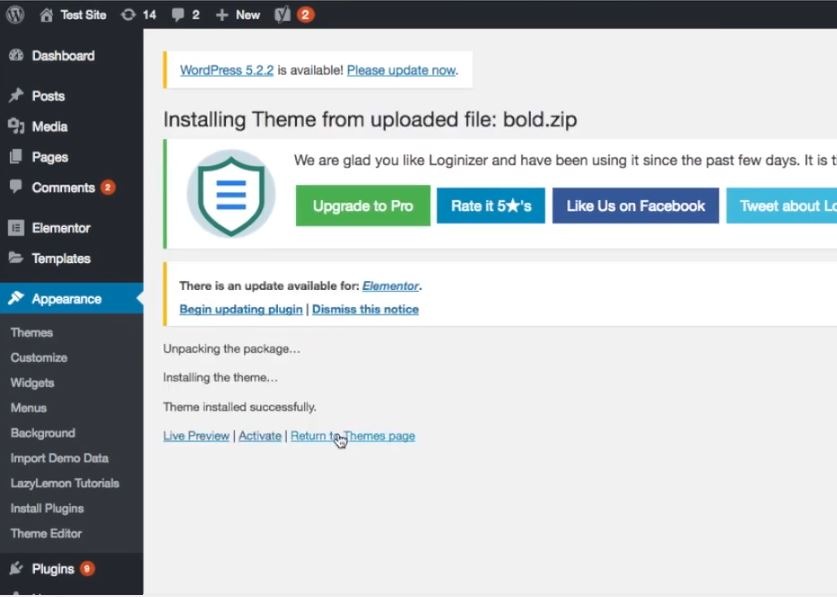
Нажмите Вернуться на страницу тем .
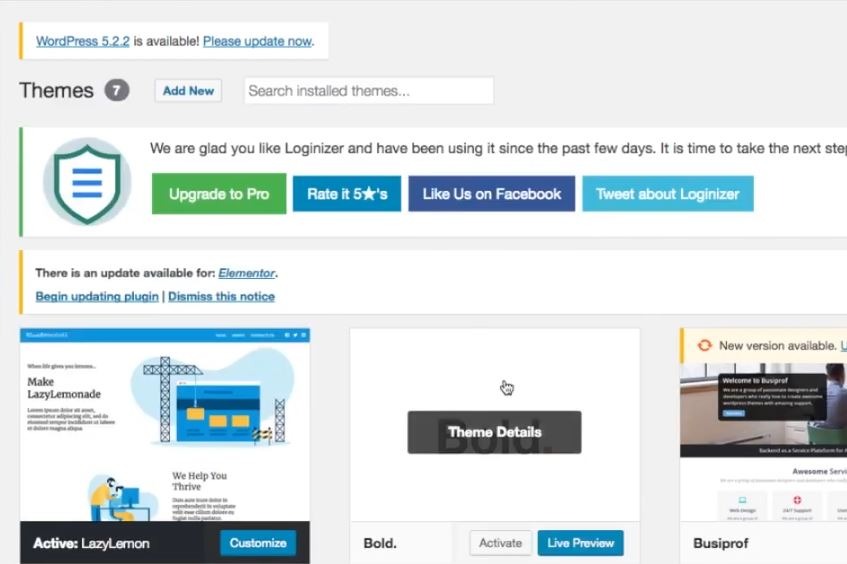
Как видите, тема WordPress установлена. Повторите тот же процесс, чтобы установить вторую тему, если она у вас есть.
3. Активируйте тему WordPress
Чтобы использовать тему в своем блоге или на веб-сайте WordPress, вам необходимо сначала активировать ее. Для этого перейдите на страницу « Темы ». Найдите тему, которую хотите активировать. Наведите на него курсор и нажмите «Активировать» .
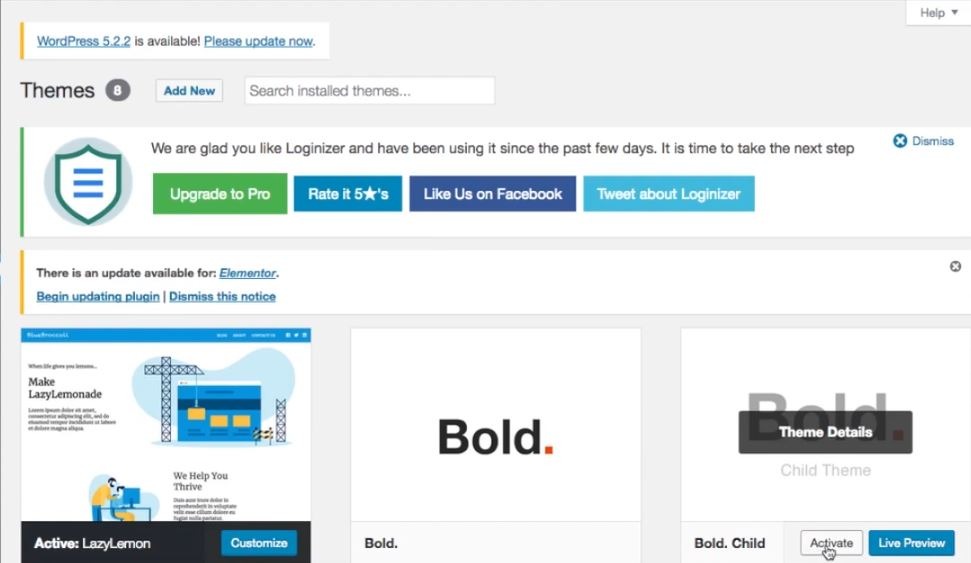
Рекомендуется использовать дочернюю тему темы WordPress, которую вы загружаете, поэтому я использую ее здесь.
После того, как вы активировали его, вы можете запустить свой веб-сайт, чтобы проверить новый вид.
Так вот! Всего за десять минут или меньше вы узнали, как установить и активировать тему ThemeForest на своем веб-сайте WordPress. Я надеюсь, что эта статья была полезной, увидимся позже!
Мой выбор и рекомендации для вас:
– Бесплатный генератор SSL-сертификатов: https://punchsalad.com/ssl-сертификат-генератор
– Хостинг, который я использую: Hostpapa (скидка 60%)
– Где я получаю свои домены: Имя Дешево
– См. Плагины WP, которые я использую здесь.
Поддержите мое стремление пить пиво с помощью баночки для чаевых PayPal . Благодарю вас!
#installthemeforestowordpress #digitalworld #punchsalad
Вот список статей, которые могут быть вам интересны:
- Внутреннее SEO для начинающих
- Подтвердите Google Search Console: 3 простых способа
